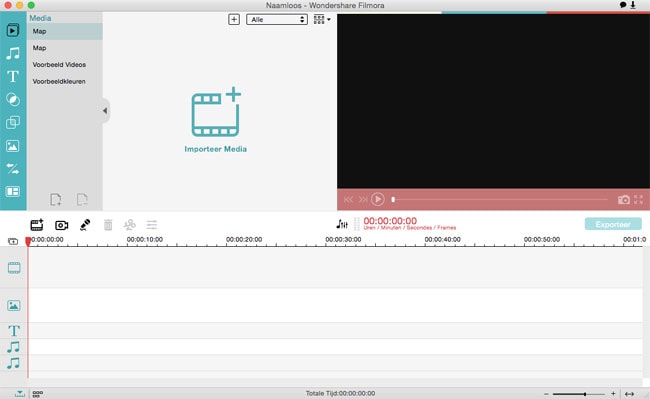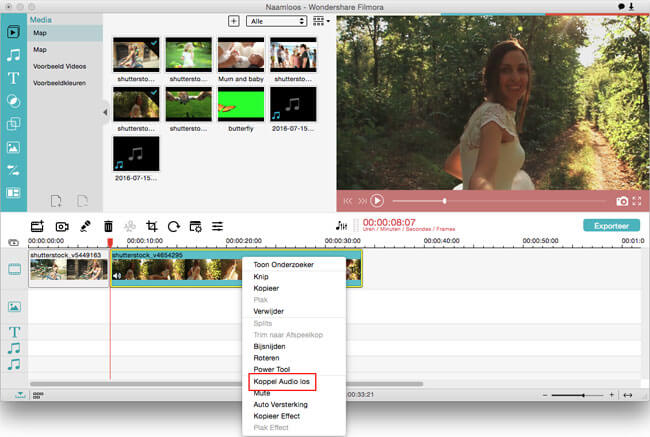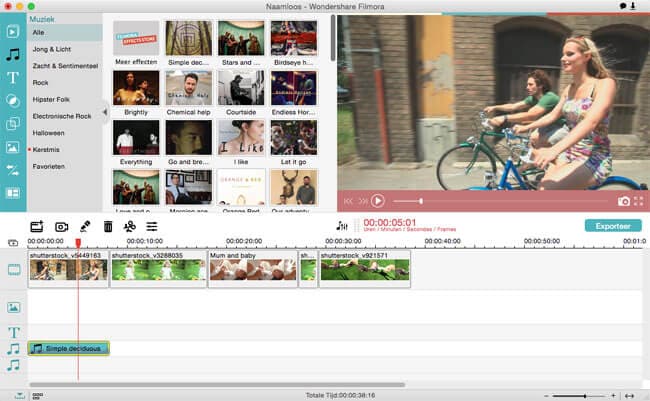Kun je de audio van een MP4-video verwijderen?
Wil je het audio-gedeelte van een MP4-video verwijderen? Hier vind je de beste opties voor jou! In dit artikel stellen we je 3 verschillende en makkelijke manieren voor om de audio van je video te verwijderen om vervolgens naar de muziek te kunnen luisteren.
Deel 1. De beste optie om audio en MP4 van elkaar te scheiden - Filmora Video Editor
Als je op zoek bent naar een goede oplossing voor het scheiden van audio en MP4, denk eens goed erover naar om de Filmora Video Editor voor Mac (or Filmora Video Editor voor Windows) aangezien dit programma de beste opties heeft om je doel te bereiken. Een audio-extractor is een standard-functie van deze software. Daarmee kun je heel eenvoudig het audio-gedeelte van je video afhalen en dan apart bewerken. Zorg ervoor dat je hier goed gebruik van gaat maken! Daarnaast heeft de software nog andere nuttige functies zoals het aanpassen van de snelheid, een jump cut, een tijdlijn en vele meer.
How je op een Mac of Windows PC MP4 en audio kunt scheiden
Stap 1. Begin ermee door de gewenste MP4 door de sleep-optie aan je programma toe te voegen.
Stap 2. Voeg de MP4 aan je tijdlijn toe en highlight het bestand om ermee te werken.
Stap 3. Door een klik met de rechtermuisknop op de video opent een menu; kies voor "Detach Audio".
Stap 4. Verwijder het audio-gedeelde van de video, en exporteer de video vervolgens zonder de audio.
Part 2. Verwijder de audio van je MP4 met de Windows Movie Maker

Met de volgende stappen kun je ook met de Windows Movie Maker MP4 en audio van elkaar scheiden.
Stap 1. Installeer het programma op je PC en open de software.
Stap 2. Klik op “video en foto’s toevoegen” om je video(s) te importeren.
Stap 3. Klik op “bestand” en dan op "film opslaan" voordat je naar beden scrolt voor "enkel audio".
Stap 4. Geef de audio een nieuwe naam en hij zal in het standaardformaat op worden geslagen.
Part 3. Verwijder de audio van je MP4 met iMovie

Als je gebruik maakt van iMovie volg je deze stappen:
Stap 1. Voeg de nodige bestanden aan je programma toe door ze naar de tijdlijn te slepen. Je kunt ook op "file" en vervolgens op "add files" klikken.
Stap 2. Klik op "settings" om naar "audio codec" te komen.
Stap 3. Kies voor "disable audio" en vervolgens "apply to all" voordat je op "ok" klikt.
Stap 4. Klik tenslotte op "convert" om de audio van je video te verwijderen.